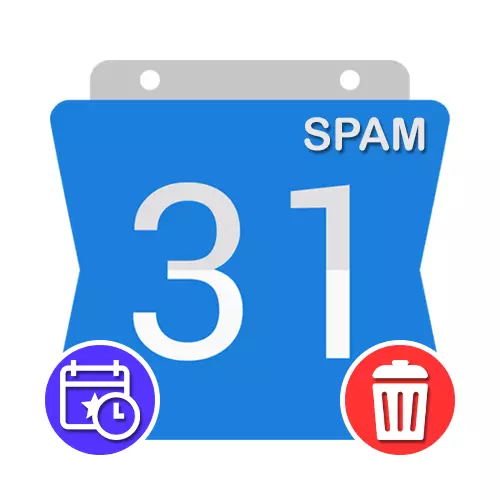
Option 1: site web
Lorsque vous utilisez Google Calendar avec des notifications et des invitations standard, vous pouvez rencontrer très souvent les événements directement liés aux lettres de l'adresse e-mail Gmail, mais envoyées au dossier SPAM. Vous pouvez vous débarrasser de ce type d'événements à l'aide des paramètres internes du service en ligne.Méthode 1: Options d'événement
Le moyen le plus simple de verrouiller les événements déjà apparus est d'utiliser les paramètres présentés dans la carte de chaque événement créé par un autre utilisateur. Malheureusement, cela n'affectera pas la réception des alertes à l'avenir ni ne bloquez l'expéditeur, en fait, déplace simplement des informations dans la section «Panier» avec la possibilité de récupération.
Allez sur le site officiel de Google Calendrier
- Utilisez le lien suivant pour ouvrir la page principale du calendrier Google et trouver immédiatement l'événement de spam souhaité.
- Lorsqu'une carte apparaît avec des informations sur l'événement, cliquez sur le bouton gauche de la souris de l'icône en trois points dans le coin supérieur droit.
- Dans ce menu, vous devez sélectionner "Mark comme spam", situé au bas de la liste.
- L'action spécifiée doit être confirmée à l'aide de la fenêtre contextuelle. En conséquence, l'événement sera dans le "panier" et sera enfin retiré après 30 jours.
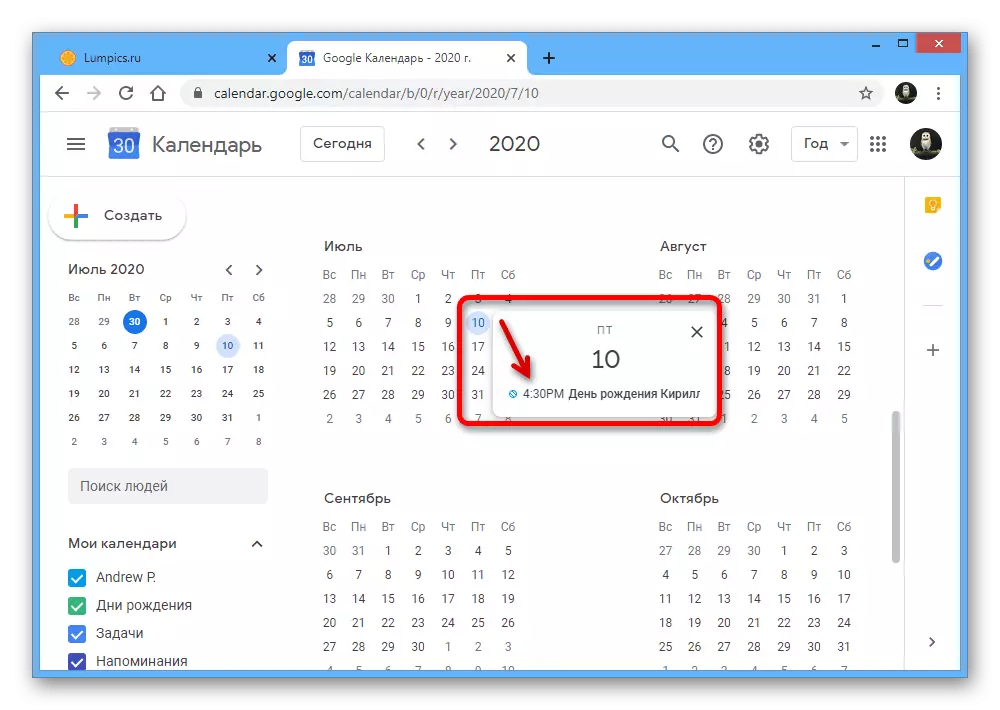
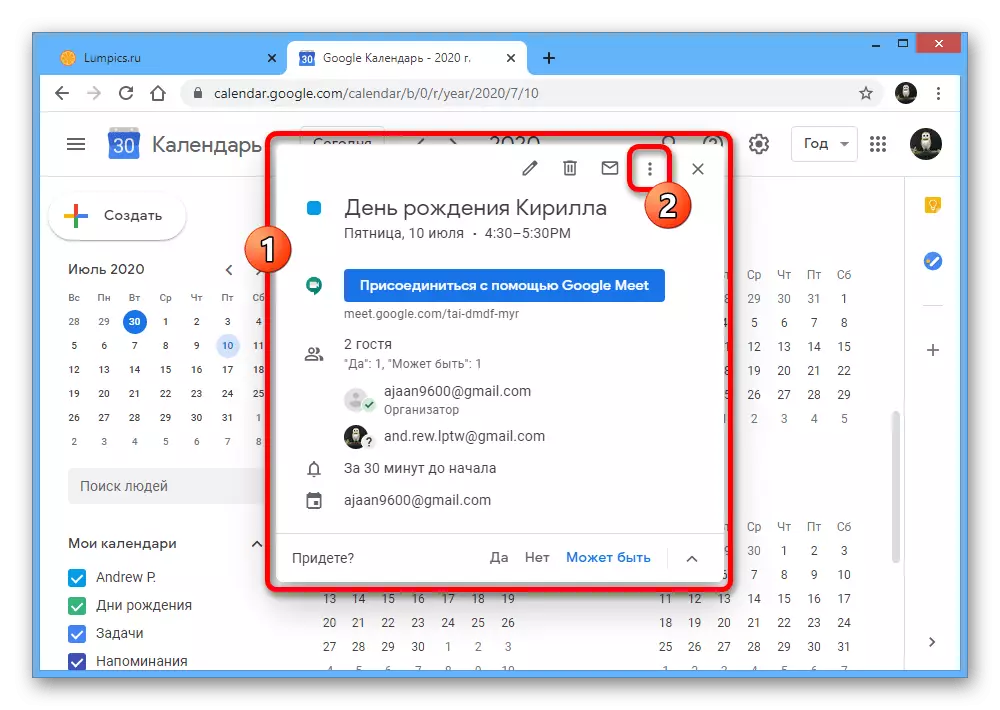
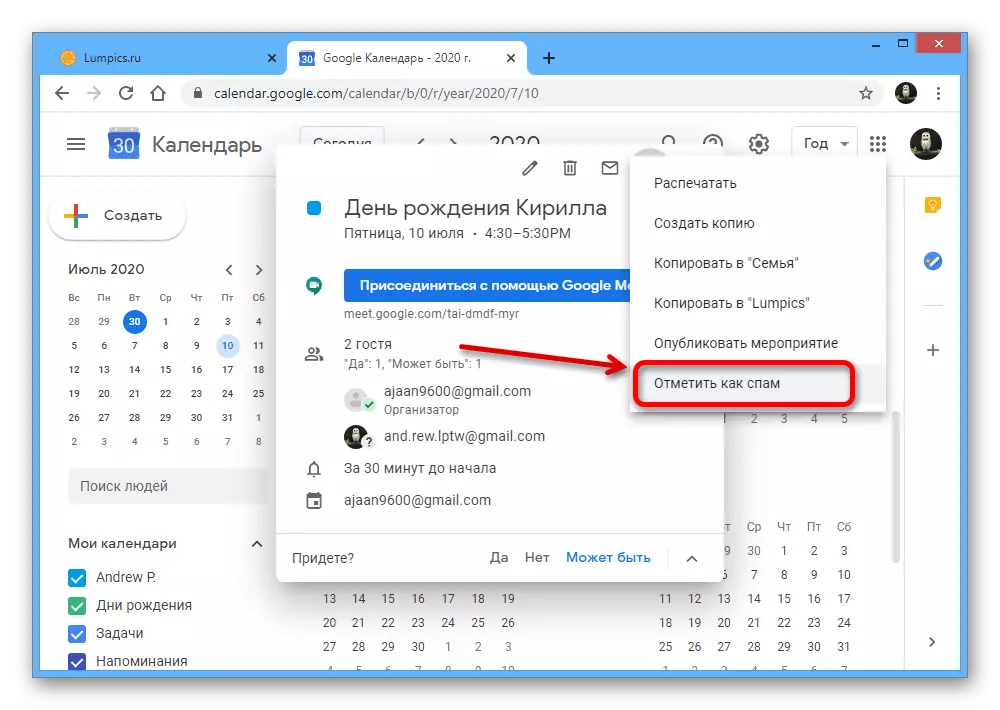
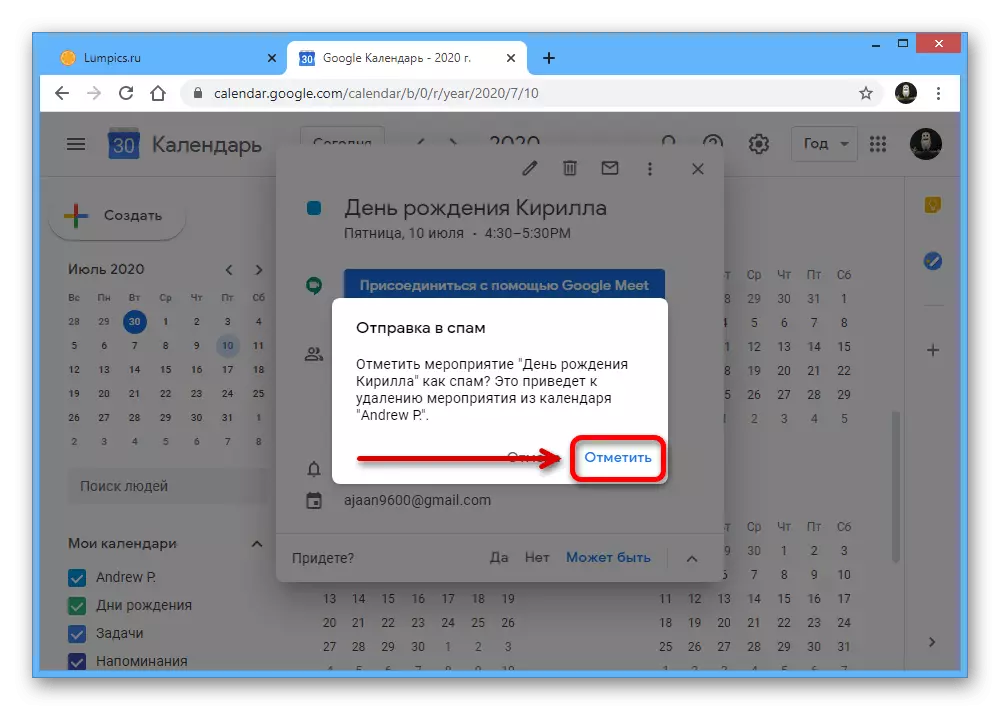
Comme on peut le voir, la méthode nécessite un minimum d'actions, pour la plupart, représentant une alternative à l'élimination normale. D'autre part, la marque d'événement comme le spam peut bien impliquer le blocage de l'expéditeur.
Méthode 2: Serrure d'invitation
Si vous obtenez souvent des bulletins d'information contenant des événements, vous pouvez désactiver les invitations automatiques. Et bien que cette méthode ne soit contourner que, cela vous permettra de vous débarrasser instantanément non seulement de l'avenir, mais également des événements de spam existants, dans lesquels la décision n'a pas été indiquée dans la carte.
- En haut du panneau de service en ligne, cliquez avec le bouton droit de la souris sur l'icône Gear et via le menu qui apparaît pour accéder à la section "Paramètres".
- Dans la partie gauche de la fenêtre du navigateur, développez la sous-section "Général" et sélectionnez l'onglet "Evénements". L'unité souhaitée peut également être trouvée indépendamment, la diffusion de la page.
- Cliquez sur la liste LKM dans la liste déroulante "Ajoutez automatiquement des invites" et définissez "Non, affichez uniquement des invitations auxquelles la réponse a déjà été envoyée".
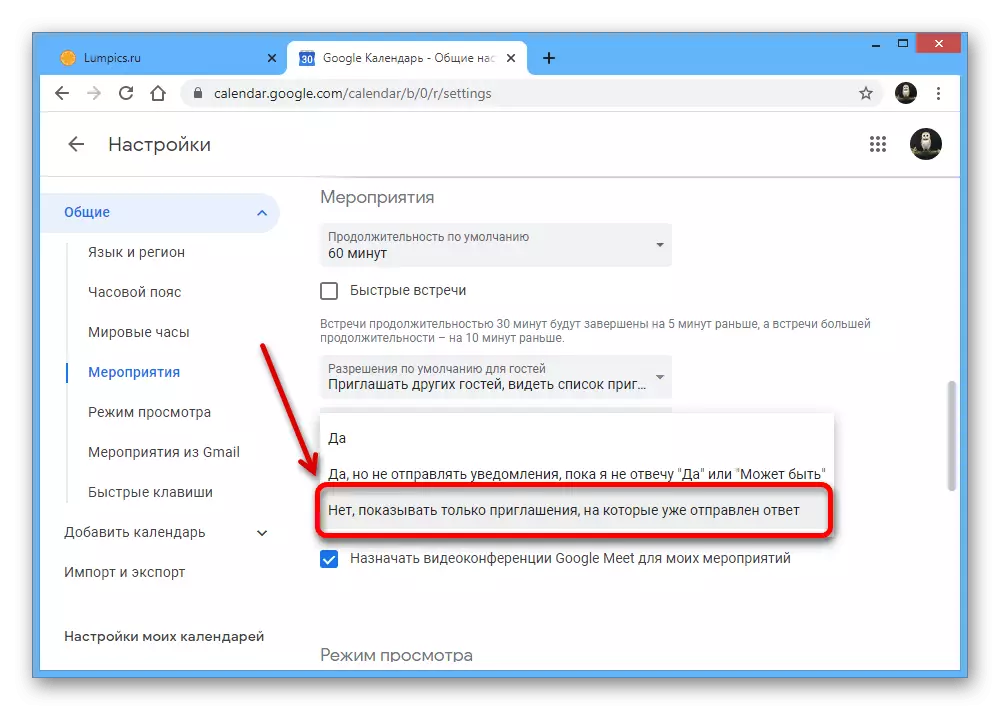
Après avoir enregistré automatiquement de nouveaux paramètres, vous pouvez fermer la section "Paramètres" et vérifier le calendrier Google pour la disponibilité des événements SPAM.

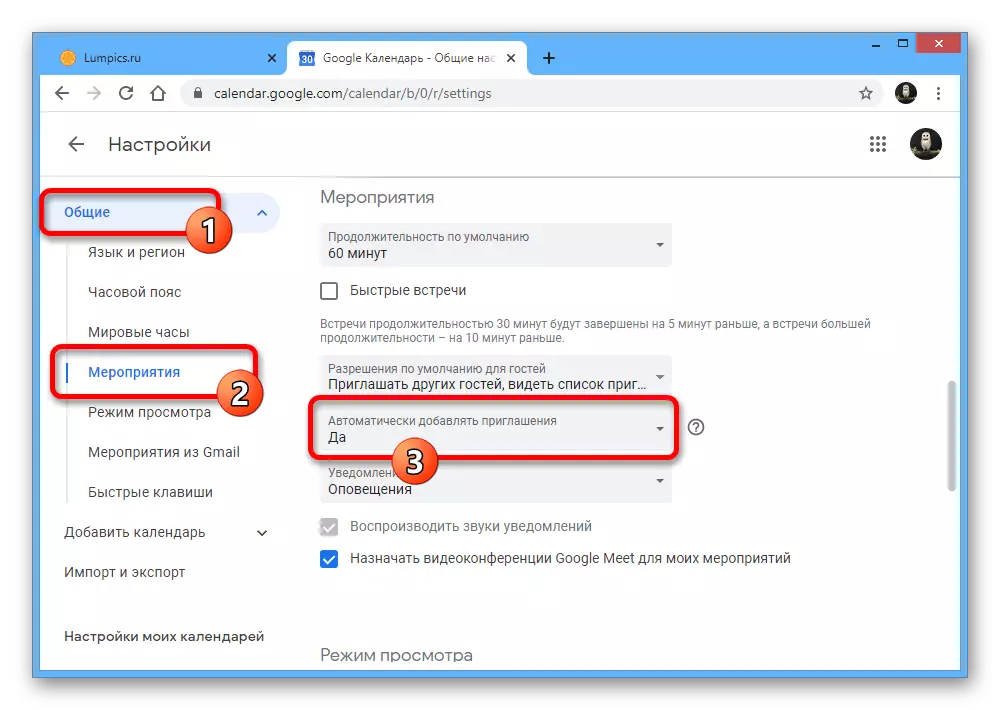
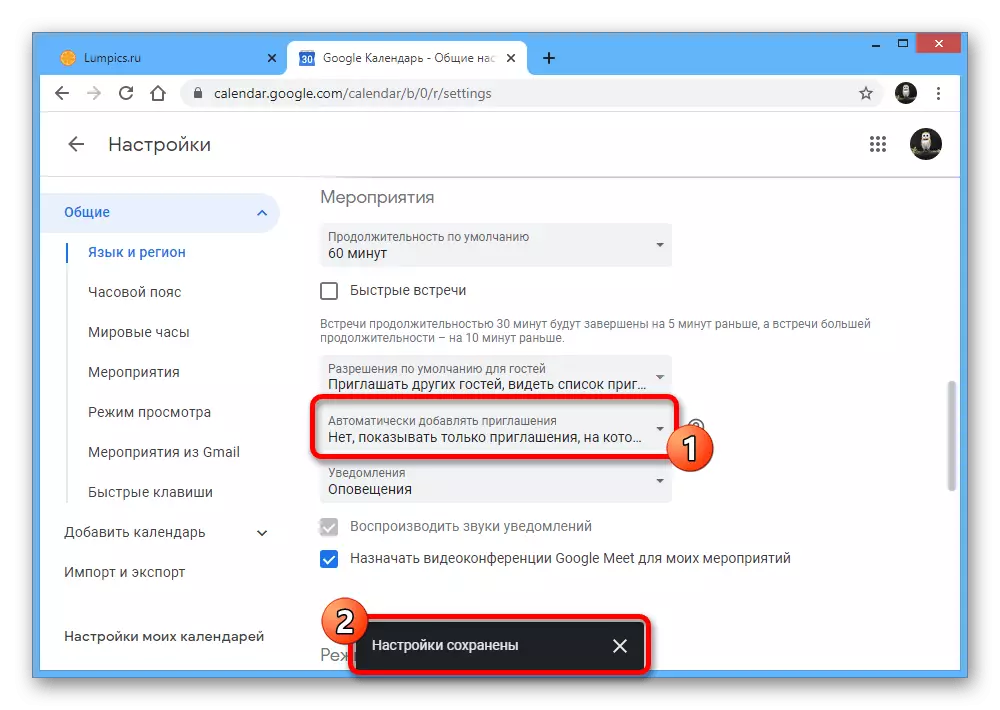
À ce jour, cette solution est optimale, car elle permet de bloquer massivement le mailing, bien que restreindre en même temps de nombreux autres expéditeurs éprouvés. Dans le même temps, les modifications apportées à cette manière affectent toutes les versions possibles du service, y compris une application mobile handicapée.
Méthode 3: Événements de Gmail
Il arrive que certains événements sont directement liés à Gmail Mail et ne sont pas bloqués par des paramètres de la méthode précédente, nécessitant des actions supplémentaires. Vous pouvez vous débarrasser de ces bulletins d'information en désactivant une autre option «Événements de Gmail» dans les options de service en ligne.
- Étant sur la page principale Google Calendar, cliquez sur LKM dans l'icône de train sur le panneau supérieur et sélectionnez "Paramètres".
- Développez la liste "Général" dans la colonne de gauche "Paramètres" et accédez à l'onglet "Événements de Gmail".
- Ici, il est nécessaire de supprimer la seule tick dans le bloc avec le même nom marqué dans la capture d'écran et de confirmer l'utilisation de nouveaux paramètres dans la fenêtre contextuelle. Comme dans le cas précédent, tous les événements ayant des critères appropriés seront supprimés.

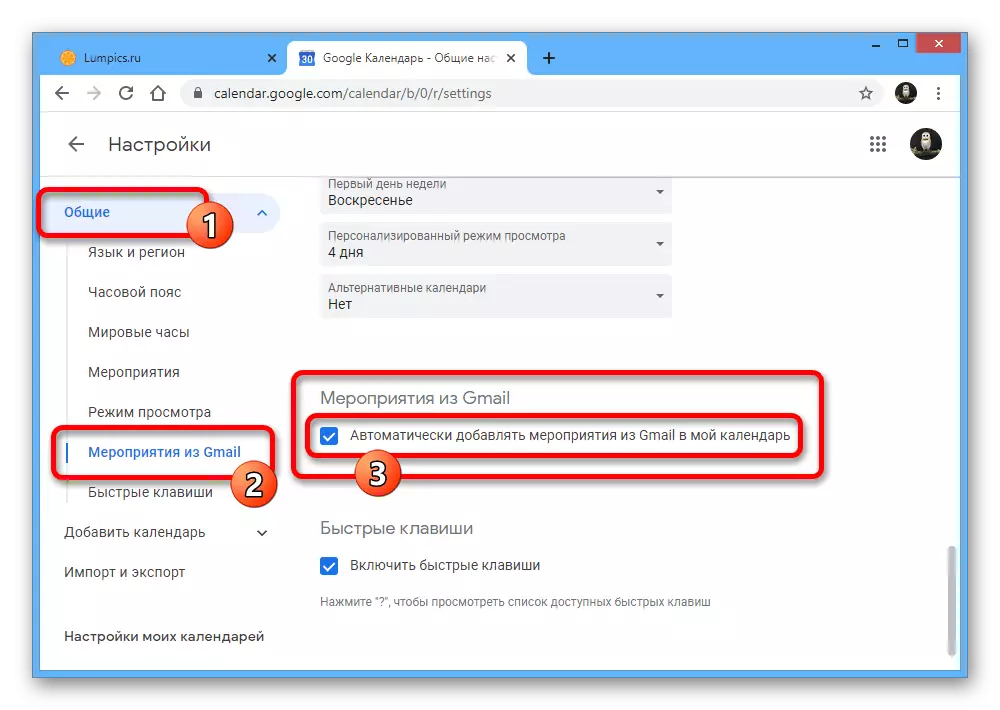

Veuillez noter que la désactivation de l'option «Evénements Gmail» permettra de bloquer non seulement des événements de spam, mais également des informations utiles telles que des notifications sur la réservation. Pour cette raison, si vous n'avez pas de problèmes graves avec la messagerie Gmail et que vous obtenez souvent des alertes importantes, il vaut mieux s'abstenir de cette méthode.
Option 2: application mobile
L'application mobile officielle de Google Calendar est considérablement inférieure au site Web en termes de capacités fournies, qui s'applique également aux paramètres associés au blocage du spam. La seule solution disponible dans ce cas est de désactiver la réception automatique des événements des envois postaux.
- Développez la demande considérée sur votre appareil mobile, ouvrez le menu principal à l'aide du bouton situé dans le coin supérieur gauche de l'écran et sélectionnez la section «Paramètres» à la fin de la liste.
- Étant dans les paramètres du programme, appuyez sur "Événements de Gmail" et désactivez l'option avec un nom similaire dans le bloc avec le compte souhaité. En conséquence, tous les événements seront supprimés du calendrier, d'une manière ou d'une autre associé à ce paramètre, quel que soit le temps d'apparence.
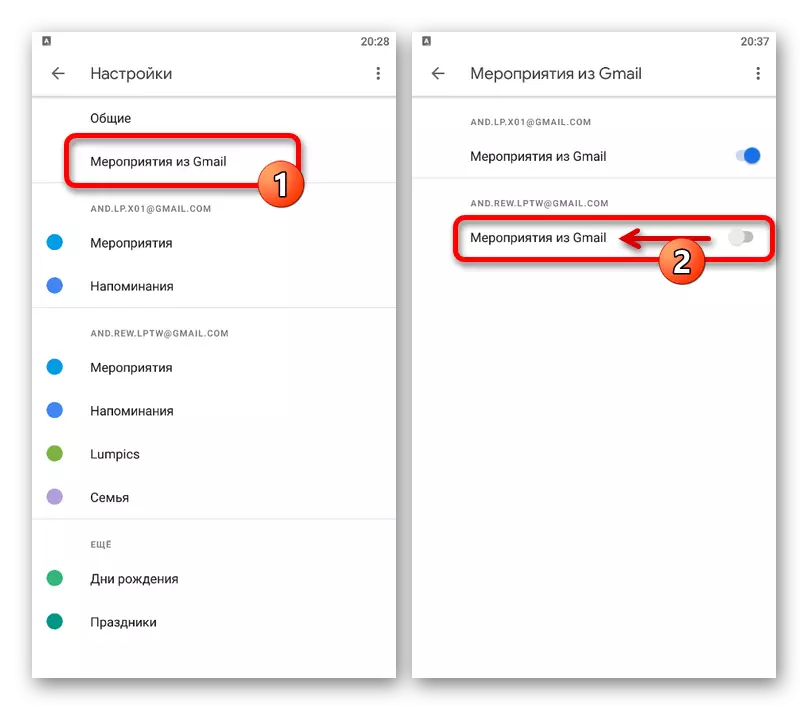
Cette méthode ne garantit pas la suppression complète du courrier électronique et n'est qu'une solution partielle si vous pour une raison quelconque ne peut pas utiliser la version du service du navigateur. En outre, rappelez-vous que la désactivation de l'option spécifiée entraînera une disparition complète, y compris des notifications importantes de diverses institutions.

